Sketch Video Filter: Ulik tilnærming til å legge filter til video
Har du noen gang sett en video som ligner en tegning eller skissert en? Lurer du på hvilket filter som brukes for å oppnå det utseendet? For å svare på spørsmålet ditt kalles filteret en skisse. En skisse er en grov tegning eller maleri der en kunstner noterer sine første ideer. Det mangler fortsatt å fullføres, men delene er uthevet. I videoen er en skisse et filter som endrer hele utseendet til den originale videoen til en blyanttegningsversjon. Ville videoen din forvandles til et skisseutseende eller en blyanttegneversjon? Hvis ja, fortsett for å lære hvordan du legger til en skissefilter til videoen din på en annen måte. Dette innlegget vil gi det du trenger for å oppnå målet ditt om å ha en videoutgang med skisseutseende.
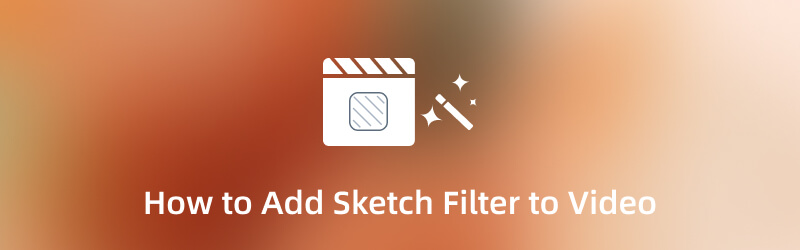
SIDEINNHOLD
Del 1. Hva er Sketch Filter
Et skissefilter ligner på de vanlige skissetegningene eller maleriene vi ser personlig. Det er uferdig arbeid, men noen deler er fremhevet og må gjøres senere. I videoredigering brukes et skissefilter for å bruke på en video for å få den til å se ut som en tegning. Det vil gjøre videoinnholdet ditt til en blyanttegningsversjon. Sketch-filter er vanligvis tilgjengelig for forskjellige applikasjoner med en innebygd filterseksjon og har mange brukte typer under seg. Hvis du vil at videoen din skal se ut som et kunstverk, kan du stole på denne.
Del 2. Hvordan legge til skissefilter til video uten nett
I dag er det utgitt mange applikasjoner som kan nås online eller offline. Du vil ikke ha vanskelig for å søke lenger fordi det er mange tilgjengelige applikasjoner du kan finne på nettet. Hvis du leter etter en applikasjon, er det bedre at du kan bruke den selv om du ikke er koblet til internett. Med det kan du bruke applikasjonen uten internett for å laste inn funksjonene og få produktet problemfritt. Denne delen vil gi applikasjoner et innebygd skissefilter som du kan bruke og legge til videoen din. For å bli kjent med dem, fortsett til følgende informasjon.
1. Vidmore Video Converter
Hvis du vil ha et program som kan fungere uten internett, kan du stole på Vidmore Video Converter. Dette programmet krever ikke at du kobler til en internettforbindelse for å nå målet ditt. Det eneste du trenger å gjøre er å laste ned programmet til datamaskinen din. Det er også bedre å redigere med en større skjerm for å se endringene. Dette programmet har et brukervennlig grensesnitt som er enkelt å bruke og mestre. Du trenger ikke være en erfaren redaktør for å bruke dette programmet. Selv om du er nybegynner på dette feltet, kan du raskt kontrollere de innebygde funksjonene og redigeringsverktøyene. Det som er bra med dette programmet er at det har mange innebygde funksjoner, for eksempel en omformer, ferdige temaer og collage-makere. Den har også en seksjon hvor det finnes flere verktøy som du kan få tilgang til. I tillegg har den en filterdel, nærmere bestemt et skissefilter, som du kan legge til videoen din. For å vite hvordan du oppnår en blyanttegningsversjon av videoen din ved hjelp av skisseeffekten, fortsett til de presenterte trinnene.
Trinn 1. Last ned og installer Vidmore Video Converter
For å få full tilgang, last ned og installer programmet på skrivebordet. Etter installasjonsprosessen åpner du programmet for å starte prosedyren.
Trinn 2. Legg til videoen din
Når programmet er åpnet, er skjermen allerede i MV fanen. For å laste opp videoen, trykk på (+), og det vil åpne skrivebordsmappen din. Velg en video fra mappen for å legge til et skissefilter. Etter det legges videoen din til på tidslinjen, og du kan se videoen spilles av på forhåndsvisningsskjermen.
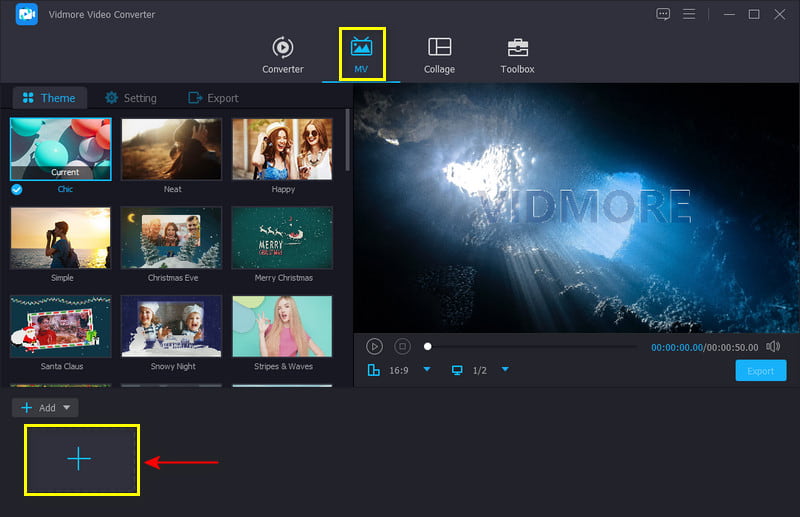
Trinn 3. Legg til effekter i videoen din
Slå den Redigere knappen over videofilen, og dirigerer deg til et annet skjermvindu. Gå til den øverste menylinjen Effekt og filter seksjon. Fra denne delen vil du se skjermer plassert fra venstre og høyre. Til venstre er den originale videoen din, og til høyre vil du se endringene du gjorde under redigeringen. Gå til Filtre-delen og se etter Skisse for å nå målet ditt. Skissefilteret er plassert på de fire første tilgjengelige filtrene i seksjonen. Klikk på Sketch-filteret og se endringene på høyre forhåndsvisningsskjerm. I tillegg kan du endre de grunnleggende effektene ved å dra punktet på linjelinjen fra venstre til høyre. Når du er fornøyd med utseendet, klikker du på OK for å lagre endringene.
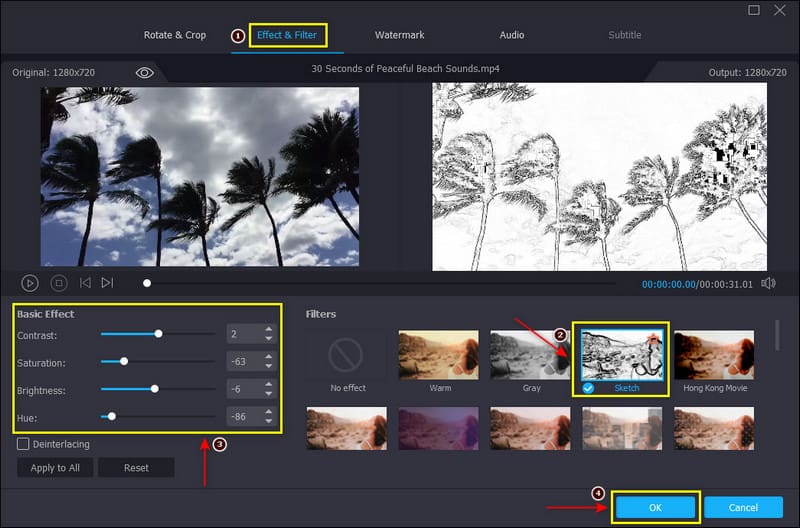
Trinn 4. Eksporter videoen din
Når du er ferdig, klikker du på Eksport knappen nederst til høyre i grensesnittet for å lagre videoen med skisseeffektfilteret.
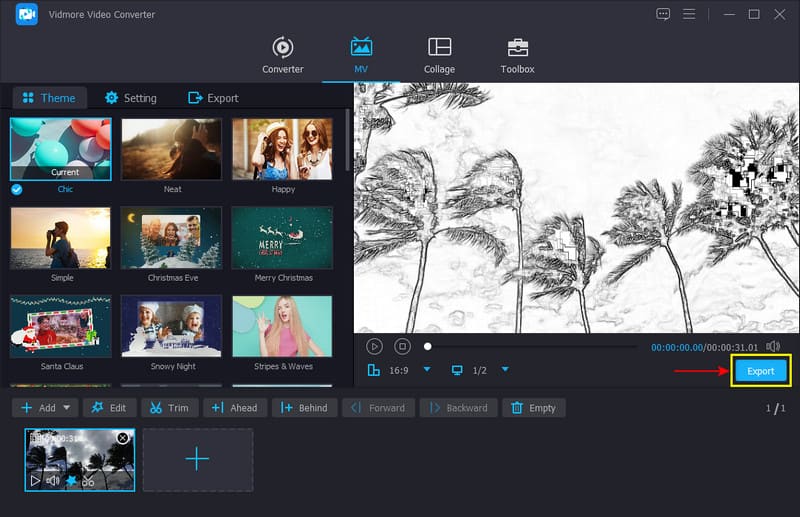
2. Snapchat
Snapchat er en applikasjon for kommunikasjon og ta bilder og videoer. Den har et innebygd kamera som lar brukere ta bilder og videoer. Den har også innebygde millioner av filtre du kan bruke og bruke på videoen din. Et filter som du kan få tilgang til fra denne applikasjonen er skissefilteret. Hvis du vil vite hvordan du legger til et skissevideofilter ved hjelp av denne applikasjonen, følg trinnene som følger med.
Trinn 1. Åpne Snapchat-applikasjonen ved hjelp av mobilenheten din, og den vil lede deg til kameraseksjonen.
Steg 2. Klikk på på skjermen Smil ikonet ved siden av kameraknappen. Deretter klikker du på Utforske knappen for å søke etter filtre. Skriv inn på søkefeltet Skisse, og velg et Sketch-filter du foretrekker. Etter det kan du ta en video av deg selv eller omgivelsene dine ved hjelp av skissefilteret.
Trinn 3. Når du er ferdig, klikker du på Lagre for å eksportere videoen til telefongalleriet.
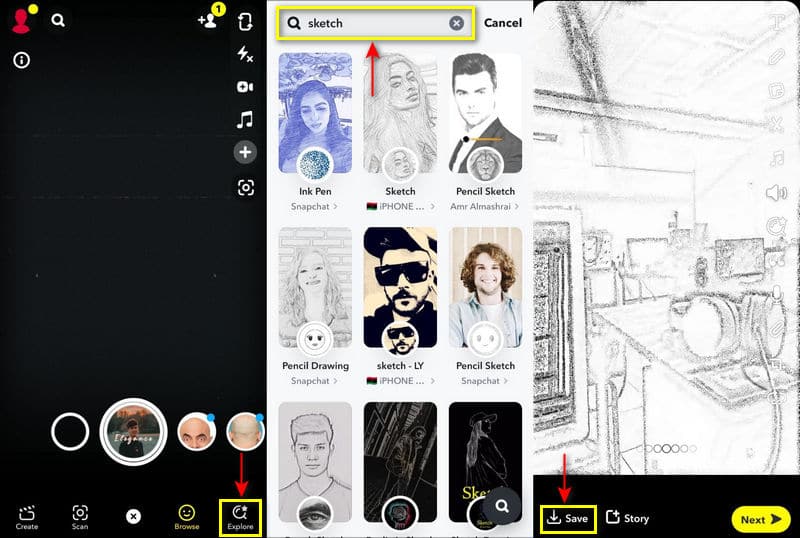
Del 3. Hvordan legge til Sketch Filter til Video Online
Hvis du vil legge til et skissefilter på nettet, kan du stole på Capcut Free Online Video Editor. Denne nettbaserte redigeringsplattformen brukes til å lage og redigere videoer gratis. Du kan lage fantastisk med dette nettbaserte verktøyet, enten du er nybegynner eller profesjonell. Dette nettbaserte verktøyet har innebygde effekter som inkluderer skisseeffekter. Følg trinnene som er presentert for å lære hvordan du legger til skisseeffekter ved hjelp av dette verktøyet.
Trinn 1. Først og fremst, besøk den offisielle nettsiden for å få full tilgang. Klikk på Rediger en video gratis nå knappen på hovedgrensesnittet for å lede deg til redigeringsdelen. Etter det klikker du på (+)-ikonet under det tomme lerretet og Skape knapp.
Steg 2. Når du er i redigeringsdelen, klikker du på Laste opp knapp, Lokalt, og velg deretter en video fra mappen. Etterpå går du til Effekter seksjon, se etter Komisk og velg deretter Svart-hvitt skisse filter. Når du er ferdig, kan du se endringene på forhåndsvisningsskjermen.
Trinn 3. Når du er avgjort, klikker du på Eksport for å lagre den redigerte videoen med skissefiltereffekten.
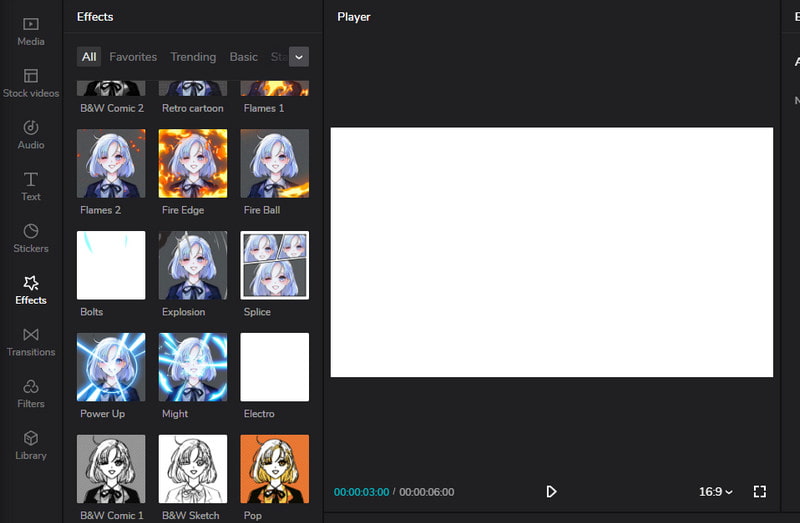
Del 4. Vanlige spørsmål om Video Sketch Filter
Hva er Sketch-filter i Photoshop?
Sketch-filteret ble opprinnelig introdusert i Photoshop CS6 som en del av Oil Paint-filtergruppen. Du kan se Sketch-filteret under Filter og deretter Oljemaling-delen. Men hvis du bruker den senere versjonen av applikasjonen, kan du finne Sketch-filteret under Filteret, neste er Artistic, og deretter Sketch.
Hva er typene skissefilter i Photoshop?
Basrelieff, kull, grafisk penn, notatpapir, gips og stempel er et av Sketch-filtrene som er tilgjengelige i Photoshop.
Hvordan bruker du skissefiltre på Instagram?
Gå til Instagrams filterseksjon, ta et bilde med et annet filter, klikk på navnet og fortsett deretter til Prøv effekt. Etter det vil du se nettlesereffekter, hvor du vil søke etter Sketch Face.
Konklusjon
I disse dager kan du legge til og bruke forskjellige filtre på videoen din. Hvis du vil endre utseendet på videoen din til noe du ønsker, kan du stole på filtre. Det vil endre hele utseendet til videoen din hvis du bruker et filter. I dette innlegget lærte du hvordan du bruker en skissevideo filtrere ved å bruke offline, online og mobile verktøy. Oppnå din blyanttegneversjon av videoen din ved å bruke et skissefilter med verktøyene ovenfor.



